利用CSS实现鼠标悬停时的投影特效的技巧和方法
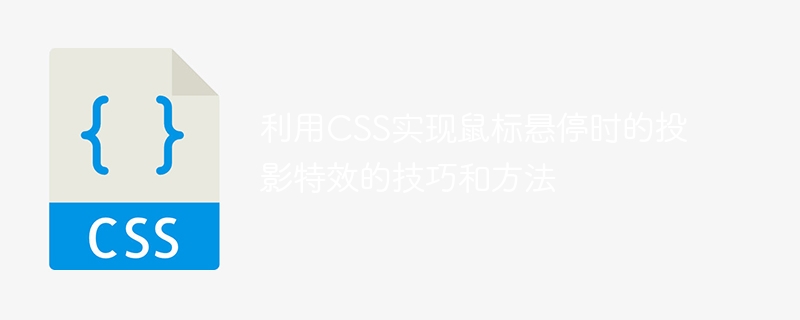
利用CSS实现鼠标悬停时的投影特效的技巧和方法
在现代网页设计中,利用CSS实现各种特效已经成为一种常见的做法。其中,鼠标悬停时的投影效果常常被用来增加交互性和视觉效果。本文将介绍实现这种特效的技巧和方法,并提供具体的代码示例。
首先,我们需要明确目标:我们希望鼠标悬停在元素上时,该元素能够产生投影效果,以增强用户的操作感。实现这种效果的关键就是利用CSS的各种属性和伪类来操作元素的样式。
首先,我们需要为元素设置初始样式。假设我们要实现的是一个简单的按钮元素,可以采用以下HTML代码:
<button class="shadow-effect">点击</button>
接下来,我们将通过CSS来为按钮添加投影效果。首先,我们可以为按钮设置一个阴影样式,可以通过box-shadow属性来实现。该属性接受一系列参数,包括阴影的水平偏移量、垂直偏移量、模糊半径、扩展半径和颜色。例如,我们可以设置以下样式:box-shadow属性来实现。该属性接受一系列参数,包括阴影的水平偏移量、垂直偏移量、模糊半径、扩展半径和颜色。例如,我们可以设置以下样式:
.shadow-effect {
box-shadow: 2px 2px 5px rgba(0, 0, 0, 0.2);
}上述代码表示,按钮元素的阴影效果会在水平方向上偏移2个像素,垂直方向上偏移2个像素,阴影的模糊半径为5个像素,并且使用rgba颜色格式来指定阴影颜色,最后一个参数表示阴影的透明度。
接下来,我们需要定义当鼠标悬停在按钮上时,按钮元素的样式发生改变,进而产生投影效果。这就需要使用到CSS的伪类选择器:hover。通过给按钮元素加上:hover伪类选择器,我们可以在鼠标悬停时改变按钮的样式。例如,我们可以将按钮的阴影颜色设置为红色:
.shadow-effect:hover {
box-shadow: 2px 2px 5px rgba(255, 0, 0, 0.2);
}上述代码表示,当鼠标悬停在按钮上时,按钮元素的阴影效果将变为红色。
通过上述代码,我们已经成功实现了鼠标悬停时的投影特效。为了进一步提升视觉效果,我们可以结合使用过渡效果(transition)来给鼠标悬停和离开时的状态切换增加动画效果。例如,我们可以为按钮添加以下过渡效果:
.shadow-effect {
box-shadow: 2px 2px 5px rgba(0, 0, 0, 0.2);
transition: box-shadow 0.3s ease;
}
.shadow-effect:hover {
box-shadow: 2px 2px 10px rgba(255, 0, 0, 0.5);
}上述代码中,我们通过transition属性指定了box-shadow属性在状态切换时的过渡时间为0.3秒,并且采用了ease的过渡动画。这样,在鼠标悬停按钮时,阴影效果会带有0.3秒的渐变效果。
当然,上述代码只是一个基本示例,你可以根据自己的需求和设计风格进行调整和修改。除了box-shadow属性,CSS还提供了其他一系列用于操作元素样式的属性,例如background-color、borderrrreee
:hover。通过给按钮元素加上:hover伪类选择器,我们可以在鼠标悬停时改变按钮的样式。例如,我们可以将按钮的阴影颜色设置为红色:rrreee
上述代码表示,当鼠标悬停在按钮上时,按钮元素的阴影效果将变为红色。🎜🎜通过上述代码,我们已经成功实现了鼠标悬停时的投影特效。为了进一步提升视觉效果,我们可以结合使用过渡效果(transition)来给鼠标悬停和离开时的状态切换增加动画效果。例如,我们可以为按钮添加以下过渡效果:🎜rrreee🎜上述代码中,我们通过transition属性指定了box-shadow属性在状态切换时的过渡时间为0.3秒,并且采用了ease的过渡动画。这样,在鼠标悬停按钮时,阴影效果会带有0.3秒的渐变效果。🎜🎜当然,上述代码只是一个基本示例,你可以根据自己的需求和设计风格进行调整和修改。除了box-shadow属性,CSS还提供了其他一系列用于操作元素样式的属性,例如background-color、border等,你可以根据具体需求进行灵活运用。🎜🎜总结而言,实现鼠标悬停时的投影特效的关键是通过CSS的属性和伪类选择器来操作元素的样式。通过合理地设置阴影效果和过渡效果,我们可以为网页添加更加丰富的交互性和视觉效果。🎜🎜希望本文对你理解和应用CSS实现鼠标悬停时的投影特效有所帮助。以上的代码示例只是一个基础示例,你可以根据自己的需求进行进一步调整和扩展。祝愿你能够在你的网页设计中创造出更加出色的效果!🎜以上是利用CSS实现鼠标悬停时的投影特效的技巧和方法的详细内容。更多信息请关注PHP中文网其他相关文章!

热AI工具

Undresser.AI Undress
人工智能驱动的应用程序,用于创建逼真的裸体照片

AI Clothes Remover
用于从照片中去除衣服的在线人工智能工具。

Undress AI Tool
免费脱衣服图片

Clothoff.io
AI脱衣机

AI Hentai Generator
免费生成ai无尽的。

热门文章

热工具

记事本++7.3.1
好用且免费的代码编辑器

SublimeText3汉化版
中文版,非常好用

禅工作室 13.0.1
功能强大的PHP集成开发环境

Dreamweaver CS6
视觉化网页开发工具

SublimeText3 Mac版
神级代码编辑软件(SublimeText3)

热门话题
 HTML,CSS和JavaScript的角色:核心职责
Apr 08, 2025 pm 07:05 PM
HTML,CSS和JavaScript的角色:核心职责
Apr 08, 2025 pm 07:05 PM
HTML定义网页结构,CSS负责样式和布局,JavaScript赋予动态交互。三者在网页开发中各司其职,共同构建丰富多彩的网站。
 vue中怎么用bootstrap
Apr 07, 2025 pm 11:33 PM
vue中怎么用bootstrap
Apr 07, 2025 pm 11:33 PM
在 Vue.js 中使用 Bootstrap 分为五个步骤:安装 Bootstrap。在 main.js 中导入 Bootstrap。直接在模板中使用 Bootstrap 组件。可选:自定义样式。可选:使用插件。
 bootstrap怎么写分割线
Apr 07, 2025 pm 03:12 PM
bootstrap怎么写分割线
Apr 07, 2025 pm 03:12 PM
创建 Bootstrap 分割线有两种方法:使用 标签,可创建水平分割线。使用 CSS border 属性,可创建自定义样式的分割线。
 bootstrap怎么调整大小
Apr 07, 2025 pm 03:18 PM
bootstrap怎么调整大小
Apr 07, 2025 pm 03:18 PM
要调整 Bootstrap 中元素大小,可以使用尺寸类,具体包括:调整宽度:.col-、.w-、.mw-调整高度:.h-、.min-h-、.max-h-
 bootstrap怎么设置框架
Apr 07, 2025 pm 03:27 PM
bootstrap怎么设置框架
Apr 07, 2025 pm 03:27 PM
要设置 Bootstrap 框架,需要按照以下步骤:1. 通过 CDN 引用 Bootstrap 文件;2. 下载文件并将其托管在自己的服务器上;3. 在 HTML 中包含 Bootstrap 文件;4. 根据需要编译 Sass/Less;5. 导入定制文件(可选)。设置完成后,即可使用 Bootstrap 的网格系统、组件和样式创建响应式网站和应用程序。
 bootstrap怎么插入图片
Apr 07, 2025 pm 03:30 PM
bootstrap怎么插入图片
Apr 07, 2025 pm 03:30 PM
在 Bootstrap 中插入图片有以下几种方法:直接插入图片,使用 HTML 的 img 标签。使用 Bootstrap 图像组件,可以提供响应式图片和更多样式。设置图片大小,使用 img-fluid 类可以使图片自适应。设置边框,使用 img-bordered 类。设置圆角,使用 img-rounded 类。设置阴影,使用 shadow 类。调整图片大小和位置,使用 CSS 样式。使用背景图片,使用 background-image CSS 属性。
 bootstrap按钮怎么用
Apr 07, 2025 pm 03:09 PM
bootstrap按钮怎么用
Apr 07, 2025 pm 03:09 PM
如何使用 Bootstrap 按钮?引入 Bootstrap CSS创建按钮元素并添加 Bootstrap 按钮类添加按钮文本
 bootstrap怎么看日期
Apr 07, 2025 pm 03:03 PM
bootstrap怎么看日期
Apr 07, 2025 pm 03:03 PM
答案:可以使用 Bootstrap 的日期选择器组件在页面中查看日期。步骤:引入 Bootstrap 框架。在 HTML 中创建日期选择器输入框。Bootstrap 将自动为选择器添加样式。使用 JavaScript 获取选定的日期。






